Microsoft Entra Connect: Automatisches Upgrade
Das automatische Upgrade von Microsoft Entra Connect ist ein Feature, das regelmäßig überprüft, ob neuere Versionen von Microsoft Entra Connect vorhanden sind. Wenn Ihr Server für automatische Upgrades aktiviert ist und eine neuere Version gefunden wird, für die der Server berechtigt ist, wird ein automatisches Upgrade auf diese neuere Version durchgeführt. Aus Sicherheitsgründen überprüft der Agent, der das automatische Upgrade ausführt, den neuen Build von Microsoft Entra Connect anhand der digitalen Signatur der heruntergeladenen Version.
Hinweis
Microsoft Entra Connect folgt der Modern Lifecycle-Richtlinie. Änderungen für Produkte und Dienstleistungen im Rahmen der Modern Lifecycle-Azure Policy können häufiger sein und erfordern, dass Kunden auf bevorstehende Änderungen an ihrem Produkt oder ihrer Dienstleistung achten.
Produkte, die der Modern Policy unterliegen, folgen einem kontinuierlichen Support- und Wartungsmodell. Kunden müssen das neueste Update verwenden, um weiterhin unterstützt zu werden.
Für Produkte und Dienste, die der Modern Lifecycle-Azure Policy unterliegen, sieht die Richtlinie von Microsoft vor, Kunden mindestens 30 Tage im Voraus zu benachrichtigen, wenn Maßnahmen ergriffen werden müssen, um eine erhebliche Beeinträchtigung der normalen Nutzung des Produkts oder Dienstes zu vermeiden.
Überblick
Noch nie konnten Sie so leicht sicherstellen, dass Ihre Microsoft Entra Connect-Installation immer auf dem neuesten Stand ist – mit dem automatischen Upgradefeature . Dieses Feature ist standardmäßig für Express-Installationen und DirSync-Upgrades aktiviert. Wenn eine neue Version veröffentlicht wird, erfolgt ein automatisches Upgrade Ihrer Installation. Das automatische Upgrade ist in folgenden Fällen standardmäßig aktiviert:
- Installationen mit Express-Einstellungen und DirSync-Upgrades.
- Verwendung von SQL Express LocalDB (wird bei Express-Einstellungen immer verwendet). DirSync mit SQL Express verwendet ebenfalls LocalDB.
- Das AD-Konto ist das MSOL_-Standardkonto, das mit den Express-Einstellungen und DirSync erstellt wird
- Es sind weniger als 100.000 Objekte im Metaverse enthalten.
Der aktuelle Zustand des automatischen Upgrades kann über das PowerShell-Cmdlet Get-ADSyncAutoUpgradeangezeigt werden. Folgende Zustände sind möglich:
| State | Comment |
|---|---|
| Aktiviert | Das automatische Upgrade ist aktiviert. |
| Ausgesetzt | Nur vom System festgelegt. Das System ist derzeit nicht zum Erhalten automatischer Upgrades berechtigt. |
| Disabled | Das automatische Upgrade ist deaktiviert. |
Mit Set-ADSyncAutoUpgrade können Sie zwischen aktiviert und deaktiviert wechseln. Nur das System sollte den Zustand Ausgesetztfestlegen. Vor 1.1.750.0 hat das Cmdlet „Set-ADSyncAutoUpgrade“ das automatische Upgrade blockiert, wenn der auto-upgrade-Status auf „Angehalten“ festgelegt wurde. Diese Funktion wurde geändert, sodass das automatische Upgrade nicht blockiert wird.
Das automatische Upgrade verwendet Microsoft Entra Connect Health als Upgrade-Infrastruktur. Damit das automatische Upgrade funktioniert, müssen die URLs im Proxy für Microsoft Entra Connect Health wie unter URLs und IP-Adressbereiche von Office 365beschrieben geöffnet sein.
Wenn auf dem Server die Synchronization Service Manager -Benutzeroberfläche geöffnet ist, wird das Upgrade angehalten, bis die Benutzeroberfläche geschlossen wird.
Hinweis
Nicht alle Versionen von Microsoft Entra Connect werden für automatische Aktualisierungen zur Verfügung gestellt. Aus dem Releasestatus geht hervor, ob für ein Release das automatische Upgrade oder nur der Download verfügbar ist. Wenn das automatische Upgrade auf Ihrem Microsoft Entra Connect-Server aktiviert ist und Ihre Konfiguration für das automatische Upgrade berechtigt ist, wird dieser Server automatisch auf die neueste Version von Microsoft Entra Connect aktualisiert, die für das automatische Upgrade veröffentlicht wird. Weitere Informationen zu diesem Update finden Sie unter Microsoft Entra Connect: Verlauf der Versionsveröffentlichungen.
Berechtigung für das automatische Upgrade
Um für das automatisches Upgrade berechtigt zu sein, dürfen Sie keine der folgenden Bedingungen erfüllen:
| Ergebnismeldung | BESCHREIBUNG |
|---|---|
| UpgradeNotSupportedCustomizedSyncRules | Sie haben der Konfiguration eigene benutzerdefinierte Regeln hinzugefügt. |
| UpgradeNotSupportedInvalidPersistedState | Die Installation ist keine Express-Einstellung und kein DirSync-Upgrade. |
| UpgradeNotSupportedNonLocalDbInstall | Sie verwenden keine SQL Server Express LocalDB-Datenbank. |
| UpgradeNotSupportedLocalDbSizeExceeded | Lokale Datenbank ist größer als oder gleich 8 GB |
| UpgradeNotSupportedAADHealthUploadDisabled | Uploads von Integritätsdaten wurden im Portal deaktiviert |
Problembehandlung
Wenn das automatische Upgrade Ihrer Connect-Installation nicht wie erwartet funktioniert, befolgen Sie diese Schritte, um herauszufinden, wo der Fehler liegen könnte.
Ein automatisches Upgrade wird voraussichtlich nicht direkt am Erscheinungstag einer neuen Version versucht. Upgrades unterliegen einer beabsichtigten Zufälligkeit – Sie müssen sich also keine Sorgen machen, wenn Ihre Installation nicht sofort aktualisiert wird.
Wenn Sie der Meinung sind, dass ein Fehler vorliegt, führen Sie zuerst Get-ADSyncAutoUpgrade aus, um sicherzustellen, dass das automatische Upgrade aktiviert ist.
Wenn der Status „Angehalten“ lautet, können Sie den Grund mit dem Befehl Get-ADSyncAutoUpgrade -Detail anzeigen. Der Grund für die Unterbrechung kann einen beliebigen Zeichenfolgenwert enthalten, enthält in der Regel aber den Zeichenfolgenwert von UpgradeResult, d. h. UpgradeNotSupportedNonLocalDbInstall oder UpgradeAbortedAdSyncExeInUse. Es kann auch ein zusammengesetzter Wert zurückgegeben werden, z. B. UpgradeFailedRollbackSuccess-GetPasswordHashSyncStateFailed.
Möglicherweise erhalten Sie auch ein Ergebnis, das kein UpgradeResult ist, d. h. „AADHealthEndpointNotDefined“ oder „DirSyncInPlaceUpgradeNonLocalDb“.
Stellen Sie dann sicher, dass Sie die erforderlichen URLs in Ihrem Proxy oder in der Firewall geöffnet haben. Die automatische Aktualisierung verwendet Microsoft Entra Connect Health wie in der Übersichtbeschrieben. Wenn Sie einen Proxy verwenden, muss Health für die Verwendung eines Proxyserverskonfiguriert sein. Testen Sie außerdem die Integritätskonnektivität bei Microsoft Entra ID.
Wenn Sie die Verbindung mit Microsoft Entra ID überprüft haben, prüfen Sie die Ereignisprotokolle. Starten Sie die Ereignisanzeige, und sehen Sie sich das Ereignisprotokoll für die Anwendung an. Fügen Sie einen Ereignisprotokollfilter für die Quelle Microsoft Entra Connect Upgrade und den Ereignis-ID-Bereich 300-399 hinzu.
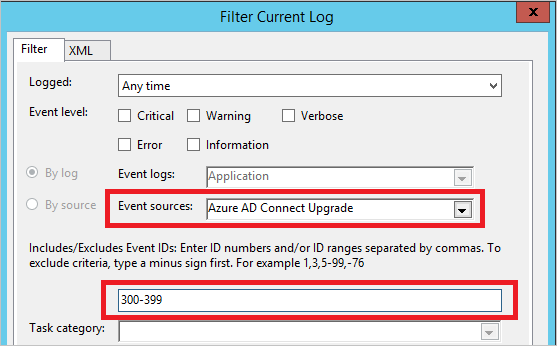
So können Sie alle Ereignisprotokolle anzeigen, die dem Status für das automatische Upgrade zugeordnet sind.
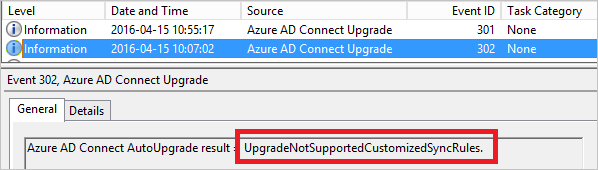
Der Ergebniscode hat ein Präfix mit einer Übersicht über den Status.
| Ergebniscodepräfix | BESCHREIBUNG |
|---|---|
| Erfolg | Das Upgrade der Installation wurde erfolgreich durchgeführt. |
| UpgradeAborted | Das Upgrade wurde durch ein temporäres Problem angehalten. Das Upgrade wird erneut ausgeführt, und es wird davon ausgegangen, dass es später erfolgreich durchgeführt werden kann. |
| UpgradeNotSupported | Die Konfiguration des Systems blockiert das automatische Upgrade. Das Upgrade wird erneut versucht, um zu ermitteln, ob sich der Status ändert. Es ist jedoch damit zu rechnen, dass das Upgrade für das System manuell durchgeführt werden muss. |
Im Folgenden finden Sie eine Liste der Meldungen, die am häufigsten angezeigt werden. Es werden nicht alle Meldungen aufgeführt, aber aus den Ergebnismeldungen wird das jeweilige Problem klar.
| Ergebnismeldung | BESCHREIBUNG |
|---|---|
| UpgradeAborted | |
| UpgradeAbortedCouldNotSetUpgradeMarker | Es konnte nicht in die Registrierung geschrieben werden. |
| UpgradeAbortedInsufficientDatabasePermissions | Die integrierte Administratorengruppe verfügt nicht über die erforderlichen Berechtigungen für die Datenbank. Führen Sie ein manuelles Upgrade auf die aktuelle Version von Microsoft Entra Connect aus, um dieses Problem zu beheben. |
| UpgradeAbortedInsufficientDiskSpace | Es ist nicht genügend Speicherplatz vorhanden, um ein Upgrade zu unterstützen. |
| UpgradeAbortedSecurityGroupsNotPresent | Es konnten nicht alle Sicherheitsgruppen gefunden und aufgelöst werden, die vom Synchronisierungsmodul verwendet werden. |
| UpgradeAbortedServiceCanNotBeStarted | Der NT-Dienst Microsoft Entra ID Sync konnte nicht gestartet werden. |
| UpgradeAbortedServiceCanNotBeStopped | Der NT-Dienst Microsoft Entra ID Sync konnte nicht angehalten werden. |
| UpgradeAbortedServiceIsNotRunning | Der NT-Dienst Microsoft Entra ID Sync wird nicht ausgeführt. |
| UpgradeAbortedSyncCycleDisabled | Die SyncCycle-Option im Scheduler wurde deaktiviert. |
| UpgradeAbortedSyncExeInUse | Die Synchronization Service Manager-Benutzeroberfläche ist auf dem Server geöffnet. |
| UpgradeAbortedSyncOrConfigurationInProgress | Der Installations-Assistent wird ausgeführt, oder es wurde eine Synchronisierung außerhalb des Schedulers geplant. |
| UpgradeNotSupported | |
| UpgradeNotSupportedCustomizedSyncRules | Sie haben der Konfiguration eigene benutzerdefinierte Regeln hinzugefügt. |
| UpgradeNotSupportedInvalidPersistedState | Die Installation ist keine Express-Einstellung und kein DirSync-Upgrade. |
| UpgradeNotSupportedNonLocalDbInstall | Sie verwenden keine SQL Server Express LocalDB-Datenbank. |
| UpgradeNotSupportedLocalDbSizeExceeded | Lokale Datenbank ist größer als oder gleich 8 GB |
| UpgradeNotSupportedAADHealthUploadDisabled | Uploads von Integritätsdaten wurden im Portal deaktiviert |
Nächste Schritte
Weitere Informationen finden Sie unter Integrieren Ihrer lokalen Identitäten in Microsoft Entra ID.